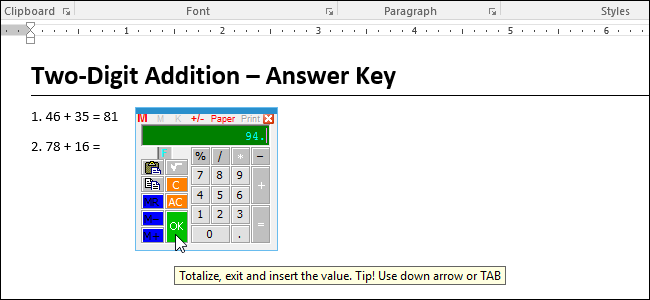
Per eseguire l'aritmetica di base in Word, normalmente è necessario aprire il calcolatore di Windows per ottenere le risposte, quindi inserirle manualmente in Word. Tuttavia, esiste un componente aggiuntivo di terze parti per Word che fornisce un calcolatore popup che calcolerà i numeri nel documento e inserirà automaticamente la risposta.
Ad esempio, se sei un insegnante che crea un foglio di lavoro con alcuni problemi matematici di base per i tuoi studenti, puoi facilmente creare una chiave di risposta per te usando questo calcolatore popup. Ti mostreremo come installare e utilizzare il componente aggiuntivo Calcolatrice popup.
L'installazione del calcolatore popup in Word è leggermente diversa rispetto all'installazione di altri programmi, quindi seguiremo il processo di installazione. Per iniziare, scarica Popup Calculator per Word dalla sua homepage ed estrai il file .zip. Quindi, fare doppio clic sul file Instl_WordCalculator.exe.

Nella finestra di dialogo Calcolatrice popup per Word visualizzata, fai clic su “Continua”.

Viene visualizzato un documento Word di sola lettura con pulsanti per l'installazione, la disinstallazione e l'uscita dal documento. Fai clic su “Installa”.
NOTA: se decidi di voler disinstallare la calcolatrice popup in futuro, esegui nuovamente il programma di installazione e fai clic su “Disinstalla” in questo documento.
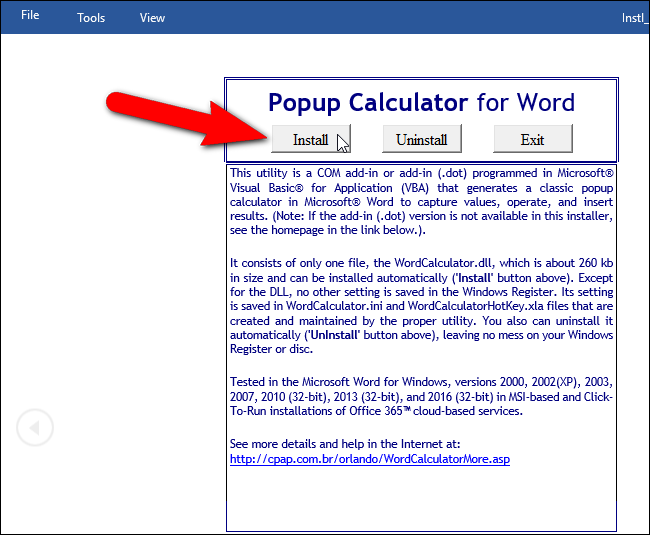
Per installare il calcolatore popup in Word, è necessario avviare Word con privilegi di amministratore; tuttavia, l'installer lo farà per te. Basta fare clic su “OK” nella finestra di dialogo Installa visualizzata, come mostrato di seguito.

Se viene visualizzata la finestra di dialogo Controllo account utente, fare clic su “Sì” per continuare.
NOTA: questa finestra di dialogo potrebbe non essere visualizzata, a seconda delle impostazioni di Controllo dell'account utente.

Nella finestra di dialogo Installazione come componente aggiuntivo COM, accettare la selezione predefinita di “ESCLUSIVO”. Se si desidera installare questo calcolatore popup per tutti gli utenti, selezionare la casella di controllo “Per tutti gli utenti di questa Windows, inclusi quelli senza livello di amministratore”. Fai clic su “Continua”.

Nella finestra di dialogo Usa contratto di licenza, leggi la licenza e fai clic su “OK” per continuare.

L'installazione termina e viene visualizzata una finestra di dialogo di promemoria che informa che la calcolatrice popup sarà disponibile nel menu di scelta rapida una volta riavviato Word. Fai clic su “OK”.

Riavvia Word e apri il file contenente i numeri che desideri calcolare. Seleziona i numeri da calcolare, fai clic con il pulsante destro del mouse sulla selezione e seleziona “Calcolatrice” dal menu a comparsa.

La finestra di dialogo Acquisizione multipla mostra il totale acquisito e i numeri acquisiti per ottenere quel totale. Per accedere al calcolatore popup, fare clic su “OK”. Se non desideri accedere al calcolatore popup, fai clic su “Annulla”.

Il calcolatore popup viene visualizzato con la risposta.
NOTA: la calcolatrice popup potrebbe non apparire vicino al cursore. Per spostare la calcolatrice, fare clic e tenere premuto sulla barra del titolo e trascinare la calcolatrice nel punto desiderato.

Per inserire il risultato dal calcolatore a comparsa, spostare innanzitutto il cursore nel punto in cui si desidera visualizzare il risultato. Mentre il calcolatore popup è aperto, è possibile fare clic nel documento di Word per attivarlo, quindi fare clic nel punto in cui si desidera posizionare il cursore.

Per inserire il risultato dalla calcolatrice in corrispondenza del cursore, è possibile fare clic sul pulsante “OK” oppure premere la freccia giù o il tasto “Tab” sulla tastiera.

Il risultato viene inserito nel cursore e la calcolatrice popup si chiude automaticamente.

In alternativa, è possibile copiare il risultato negli Appunti di Windows invece premendo il tasto “Maiusc” mentre si fa clic su “OK” o premendo la freccia giù o il tasto “Tab” sulla tastiera.
Se hai un tastierino numerico sulla tastiera e desideri utilizzarlo per eseguire il calcolo, non selezionare alcun numero. Basta fare clic con il tasto destro del mouse sul cursore e selezionare “Calcolatrice” dal menu a comparsa.

Quando non selezioni nulla prima di accedere al calcolatore popup, il carattere o la parola (non gli spazi) a sinistra del cursore viene automaticamente selezionato. Ancora una volta, fai clic sulla finestra di Word per attivarlo e posiziona il cursore nel punto in cui desideri inserire il risultato.

Utilizzare il tastierino numerico per calcolare i numeri e premere la freccia giù o “Tab” per inserire il risultato nel cursore.

Il calcolatore popup viene inoltre fornito con un nastro di carta come alcuni calcolatori manuali, in cui è possibile visualizzare la cronologia dei calcoli. Per accedere al nastro di carta, fare clic su “Carta” sulla barra del titolo della calcolatrice.

Il nastro di carta si apre nella parte superiore della calcolatrice. Puoi riutilizzare qualsiasi numero o risultato precedente facendo clic su di essi.

NOTA: se la calcolatrice popup è troppo piccola, è possibile ridimensionarla spostando il cursore su un angolo della calcolatrice fino a quando non diventa una freccia a due vie e fare clic e trascinare l'angolo per ingrandirla. Tuttavia, alla successiva apertura della calcolatrice tornerà alle dimensioni originali.

Non consiglio di utilizzare il comando Esci nel menu per chiudere la calcolatrice. Per me, ha bloccato la calcolatrice. Se incontri una calcolatrice bloccata, chiudi Word completamente (chiudi tutti i file). Questo dovrebbe chiudere anche tutti i calcolatori aperti.
